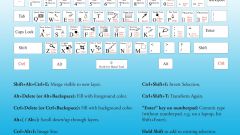Инструкция
1
Чтобы поменять кнопки на мышке, вызовите окно свойств мыши. Для этого через меню «Пуск» откройте «Панель управления». Если ссылка на «Панель управления» не отображается в меню «Пуск», кликните в свободном месте панели задач (находится внизу экрана) правой кнопкой мыши и выберите в выпадающем меню пункт «Свойства» - откроется диалоговое окно «Свойства панели задач и меню Пуск».
2
Перейдите в открывшемся окне на вкладку «Меню Пуск». В поле «Меню Пуск» нажмите на кнопку «Настроить». Перейдите в новом окне на вкладку «Дополнительно» и в разделе «Элементы меню Пуск» найдите строку «Панель управления». Установите маркер в поле напротив надписи «Отображать как ссылку», нажмите кнопку ОК. В окне свойств нажмите кнопку «Применить» и закройте окно с помощью кнопки ОК или значка Х.
3
Открыв «Панель управления», перейдите в категорию «Принтеры и другое оборудование» и кликните по значку «Мышь». Если панель имеет классический вид, сразу выберите искомый значок. Откроется диалоговое окно «Свойства: Мышь». Перейдите в данном окне на вкладку «Кнопки мыши». В группе «Конфигурация кнопок» установите маркер в поле «Обменять назначение кнопок».
4
Новые настройки вступят в силу немедленно. Все последующие действия выполняйте уже правой кнопкой мыши, а в качестве вспомогательной используйте левую. Нажмите кнопку «Применить» правой кнопкой мыши и закройте окно свойств, нажав на кнопку ОК или кликнув по значку Х в правом верхнем углу окна. Если в дальнейшем вы захотите снова изменить назначение кнопок, откройте окно «Свойства: Мышь» так, как это описано в третьем шаге и просто снимите маркер с отмеченного поля. Подтвердите новые параметры, нажав на кнопку «Применить», закройте окно.
Видео по теме